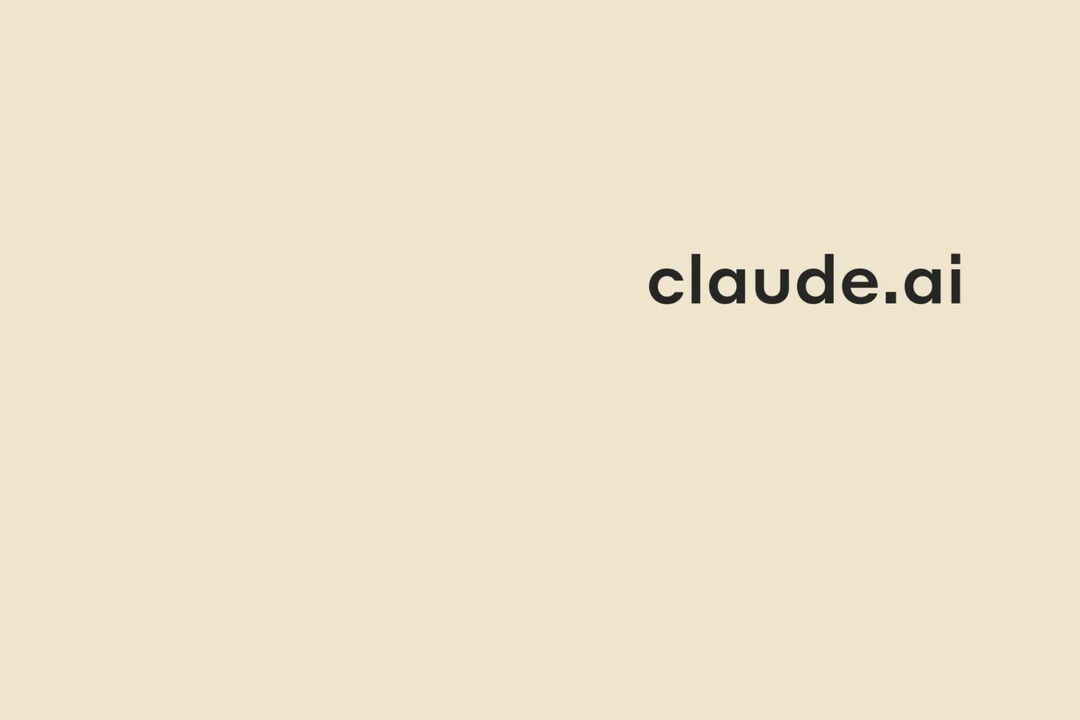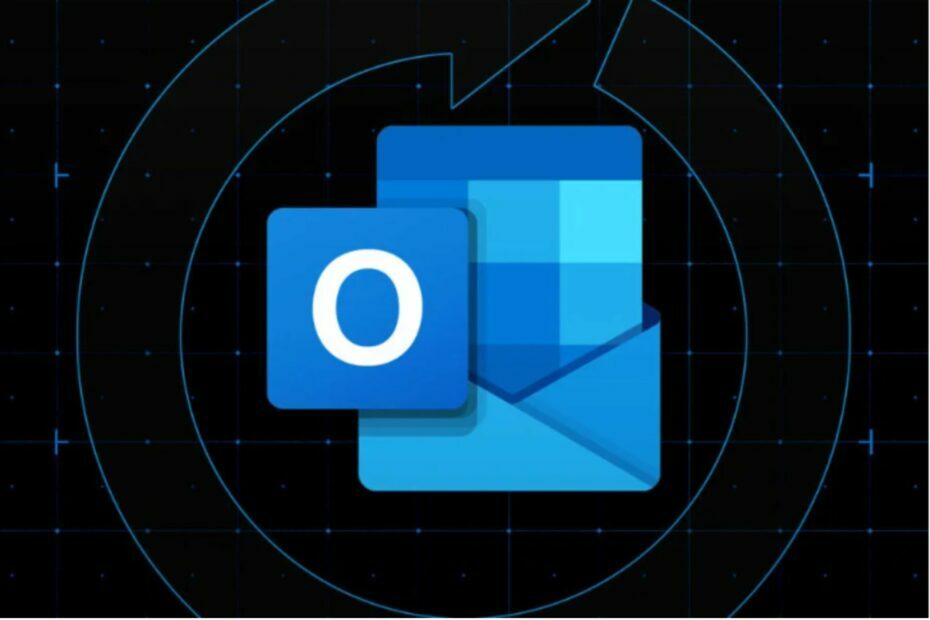- Não parece bom, não importa o código de erro que você encontre ao usar o Netflix.
- Porém, nem todos os códigos de erro são iguais e, neste caso, você deve começar limpando os dados armazenados do navegador.
- Visite nosso extenso Netflix Hub para obter informações mais importantes e úteis.
- Para garantir acesso fácil a uma solução para qualquer problema do Netflix, marque nosso Seção de erros do Netflix.

Este software manterá seus drivers ativos e funcionando, protegendo-o contra erros comuns de computador e falhas de hardware. Verifique todos os seus drivers agora em 3 etapas fáceis:
- Baixar DriverFix (arquivo de download verificado).
- Clique Inicia escaneamento para encontrar todos os drivers problemáticos.
- Clique Atualizar drivers para obter novas versões e evitar o mau funcionamento do sistema.
- DriverFix foi baixado por 0 leitores este mês.
O código de erro M7363-1260-00000026 da Netflix é um problema de streaming de vídeo. Quando esse erro surge, ele exibe um Ops, algo deu errado mensagem de erro.
O erro M7363 costuma surgir para usuários que utilizam Flix dentro navegadores da web. Consequentemente, os usuários não podem assistir aos streams de filmes da Netflix em seus navegadores.
Como posso corrigir o código de erro M7363-1260-00000026 do Netflix?
1. Atualize seu navegador
Google Chrome
Primeiro, certifique-se de que seu navegador seja a versão mais recente.
- Para fazer isso no Chrome, clique no Personalize e controle o Google Chrome botão.
- Selecione Ajuda no menu.
- Clique Cerca de Google Chrome para abrir a guia mostrada diretamente abaixo.

- Clique Relançar se o Chrome for atualizado.
Raposa de fogo
- Mozilla Firefox os usuários podem atualizar esse navegador clicando no Menu aberto botão na Fox.
- Selecione Ajuda para abrir o menu mostrado diretamente abaixo.

- Clique Sobre o Firefox para abrir a janela na foto diretamente abaixo.
- Clique no Reinicie para atualizar o Firefox botão.

2. Limpe os dados do seu navegador
Google Chrome
O código de erro Netflix M7363-1260-00000026 pode ser devido a dados do navegador corrompidos.
- Para limpar os dados do Chrome, pressione o atalho de teclado Ctrl + Shift + Del nesse navegador.
- Selecione os Imagens em cache, Biscoitos, e Histórico de navegação opções.

- Selecione os Tempo todo opção no menu suspenso Intervalo de tempo.
- aperte o Apagar os dados botão para apagar os dados do Chrome.
Raposa de fogo
- No Firefox, digite sobre: preferências # privacidade na barra de URL do navegador.
- Clique no Apagar os dados botão na guia que é aberta.

- Selecione os Biscoitos e Em cache caixas de seleção.
- aperte o Claro botão.
3. Verifique se você precisa liberar espaço no disco rígido
Alguns usuários podem precisar liberar algum armazenamento HDD em discos rígidos excessivamente cheios para criar espaço para streams de filmes da Netflix.
- Para fazer isso, clique no botão File Explorer em Barra de tarefas do Windows 10.
- Clique Este PC à esquerda da janela.
- O ícone da unidade C: mostra o quão cheio está o seu HDD. Se o seu disco rígido estiver quase cheio, clique com o botão direito no ícone da unidade e selecione Propriedades.

- Clique Limpeza de disco para abrir o utilitário abaixo.

- Em seguida, selecione a maioria das caixas de seleção Arquivos a serem excluídos.
- Clique OKe selecione o Deletar arquivos opção para confirmar.
- Além disso, desinstalar software supérfluo para liberar espaço de armazenamento.
4. Não use o modo de navegação anônima
 O M7363-1260-00000026 pode frequentemente surgir para usuários que utilizam navegadores em modos de navegação anônima. Portanto, não abra streams do Netflix em janelas privadas (anônimas) do navegador.
O M7363-1260-00000026 pode frequentemente surgir para usuários que utilizam navegadores em modos de navegação anônima. Portanto, não abra streams do Netflix em janelas privadas (anônimas) do navegador.
5. Configure um novo perfil de navegador
Google Chrome
Tente utilizar seu navegador com um novo perfil.
- Para fazer isso no Chrome, selecione o botão de perfil na barra de ferramentas do navegador.
- Clique Adicionar para abrir a janela na foto diretamente abaixo.

- Insira um título para o novo perfil de usuário.
- Selecione uma imagem de perfil.
- Clique no Adicionar botão.
Raposa de fogo
- Para configurar um novo perfil do Firefox, digite sobre: perfis na barra de URL desse navegador e pressione Return.

- Clique Crie um novo perfil para abrir a janela na foto diretamente abaixo.

- Clique no Próximo botão.
- Insira um título de perfil na caixa de texto.
- Clique no Terminar opção.
- aperte o Definir como padrão botão para o novo perfil na guia about: profiles.
6. Reinstale o navegador
Reinstalar o navegador com uma cópia nova e atualizada pode corrigir o código de erro M7363-1260-00000026 da Netflix para alguns usuários.
- Clique com o botão direito no botão Iniciar e selecione para abrir Corre no menu Win + X.
- Para abrir o desinstalador, digite appwiz.cpl na caixa Abrir do Run e pressione Enter.
- Selecione seu navegador.

- Clique Desinstalar e sim para remover o navegador selecionado.
- Reinicie o Windows depois de desinstalar o navegador.
- Abra o site do seu navegador para baixar a versão mais recente de lá.
- Instale o navegador com o assistente de configuração baixado para ele.
As correções acima provavelmente resolverão o código de erro M7363-1260-00000026 da Netflix. No entanto, lembre-se de que você sempre pode utilizar o aplicativo Netflix do Windows 10 para streams de vídeo como uma alternativa aos navegadores.
Portanto, talvez você não precise corrigir o erro do navegador M7363-1260-00000026.
perguntas frequentes
Embora, em teoria, todos os navegadores possam lidar com streaming de mídia, apenas alguns navegadores entregar o melhor desempenho de streaming da Netflix.
Esse problema parece ocorrer devido a um conflito entre os termos de compatibilidade exigidos pela Netflix e os termos do Safari. Para resolver esse problema, basta alterar o navegador Safari para Firefox ou Chrome.
Sim, a Netflix tem catálogos de filmes e programas de TV diferentes com base no país de onde você está assistindo. Dito isso, usar uma VPN para assistir a filmes estrangeiros da Netflix.